לאחר התקנת חלונות 7, ניתן להשתמש במערכת למשך 30 יום, ולאחר מכן היא ננעלת עד להזנת מפתח הרישיון. כדי להפעיל לפני תום תקופה זו, עליך להשתמש בפריט המתאים בהגדרות המערכת.
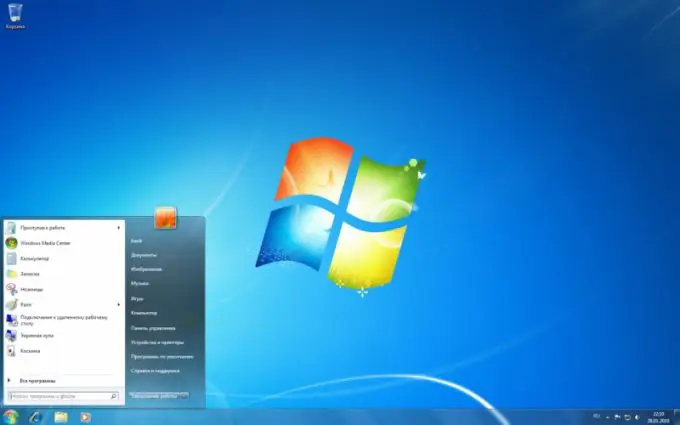
נחוץ
מפתח רישיון לחלונות 7
הוראות
שלב 1
להזנת מפתח המוצר שלך, עבור לחלק המתאים במערכת ההפעלה שלך. לשם כך, פתח את תפריט "התחל" ולחץ באמצעות לחצן העכבר הימני על הפריט "מחשב". ברשימה שמופיעה בחר בתכונה "מאפיינים".
שלב 2
בחלון חדש תראה מידע על המחשב ועל גרסת מערכת ההפעלה בה נעשה שימוש. כדי לעבור לסעיף הפעלת המוצר, בתחתית תפריט ההפעלה של Windows, לחץ על הקישור הפעל את Windows כעת.
שלב 3
בחלון שמופיע תתבקשו לבחור באחת מהשיטות להפעלת המערכת - ישירות דרך האינטרנט או באמצעות הטלפון. הפריט הראשון נחשב לאפשרות ההפעלה הנוחה ביותר. יש לבחור באפשרות השנייה רק אם אין לך חיבור רשת עובד.
שלב 4
לאחר בחירת "הפעל את Windows דרך האינטרנט", הזן את מפתח המוצר המודפס על הקופסה עם הדיסק המורשה. אם השילוב הוזן כהלכה, תראה הודעה על הליך ההפעלה המוצלח.
שלב 5
לקבלת הקוד בטלפון בחר בחר שיטות הפעלה אחרות. ואז הזן את מפתח המוצר שלך, שמוצג בתיבת הדיסק של Windows 7. ואז לחץ על הקישור "השתמש במערכת הטלפון האוטומטית". בחלון הבא בחרו את ארץ שהותכם והתקשרו למספר הטלפון שמוצג על המסך.
שלב 6
בצע את ההוראות של המשיבון להשלמת ההפעלה. התוכנית האוטומטית תבקש מכם להזין את קוד המוצר שיוצג על המסך. הכניסה חייבת להתבצע באמצעות לוח המקשים הטלפוני. אם הפעולה מתבצעת כהלכה, יינתן לך קוד הפעלה, אותו תצטרך לרשום או להזין מיד בחלון תוכנית ההפעלה. אם אינך מצליח להזין את הקוד כהלכה, הישאר בשורה לדבר עם מומחה תמיכה של מיקרוסופט.






